ホームページ作成の費用相場について
いくらくらいが適切なの?
日本最大級のホームページ制作会社検索サイト

「どんなデザインができるの?」
「アカウント作成方法が知りたい!」
「制作したロゴは商用利用しても大丈夫?」
そんな疑問や悩みを持っていませんか?
Canvaは、手軽に高品質な画像制作ができる優れたデザインツールです。豊富なテンプレートを活用して、初心者でも簡単に高品質な画像や動画を作れます。そこで記事では、以下のことを解説していきます。
初心者の方でも、今日からすぐにデザインを制作できる内容になっています。ぜひ参考にしてください。
非デザイナーでも簡単に美しいデザインを制作できるツールで、プレゼンテーション資料、SNS用の画像、名刺やチラシ、ポスターなどさまざまなデザイン制作に利用されている、オンラインツールです。Canvaの特徴と料金プランを詳しく見ていきましょう。
Canvaには、テンプレートやフレーム、写真やイラスト、アイコンなど、豊富なデザイン素材が用意されています。これらの素材を自由に組み合わせてデザインを制作できるため、初心者でも簡単にプロのようなデザインが作れます。ビジネス用のプレゼンテーションや広告、SNSの投稿用の画像など、さまざまな用途に使えるため、多くのユーザーから支持されているのです。
| 特徴 | 無料プラン | 有料プラン |
| 価格 | 無料 | 1,500円/月 |
| テンプレート | 25万点以上 | 61万点以上のプレミアムテンプレート+無料テンプレート |
| クラウドストレージ | 5GB | 1TB |
| 素材 | 100万点以上 | 1億点以上 |
無料プランでも多くの機能を利用できるため、手軽にデザインを制作できます。無料プランでも、多くのテンプレート、写真、アイコン、イラスト、フォント、背景などの素材を使用できます。また、画像のアップロードや編集、PDFの作成も可能です。有料プランは月額1,500円でさまざまな機能を利用できます。たとえば、専用のフォントや画像、動画、音楽素材、チームでの共同編集機能などです。
Canvaは、手軽に利用できるデザインツールであり、無料プランでも充実した機能を提供しています。有料プランも比較的安価で、多くの機能が利用できるため、デザインに必要な機能を必要な時に選択して利用できます。
Canvaを利用するメリットは以下の通りです。
無料で使える機能が多く手軽に制作できるため、これからデザインを始めてみたい人におすすめです。
YouTubeやInstagram、TikTokなど、さまざまな動画を制作できます。また、多くの機能を無料で利用でき、テンプレートや素材(画像、動画、イラスト、オーディオ素材など)も豊富に用意されています。シーンの分割、並び替え、結合など、動画編集に必要な機能はもちろん、シーン切り替えのアニメーションなどの追加も可能です。高価な動画編集ソフトや動画素材を用意しなくても、オシャレな動画を制作できます。
制作したデザインは、商用利用が可能です。しかし、無料プランで有料コンテンツを使用する場合は透かしロゴが入ります。透かしロゴを取り除く方法は素材単体の値段を支払うか、有料プランへの登録です。有料プランであれば、全ての素材が透かしロゴなしで使えるのでおすすめです。また、無料素材には名前や人物、商標、ロゴ、アート作品などを含む場合があるため、使用許可を確認する必要があります。
【商用利用の一例】
自分で制作するのが難しいような高品質でオリジナル性の高いデザインを、手軽に制作できます。なぜなら、豊富な素材が用意されているからです。たとえば、ロゴの制作に必要な図形やアイコン、背景やフレームなど、さまざまなシーンで活用できる素材が揃っています。素材は、オリジナルのものからプロのデザイナーが作成したものまで幅広いため、多様性のあるデザインを作りだせます。
Webブラウザー上で動作するため、ソフトウェアをダウンロードする必要がありません。そのため、デザインの制作に必要なソフトウェアの設定やアップデートを行う手間が省けます。また、インターネットに接続されているデバイスであれば、どこでもアクセスして作業ができます。加えて、デスクトップアプリ版も存在するため、ダウンロードして使いたい方でも安心です。
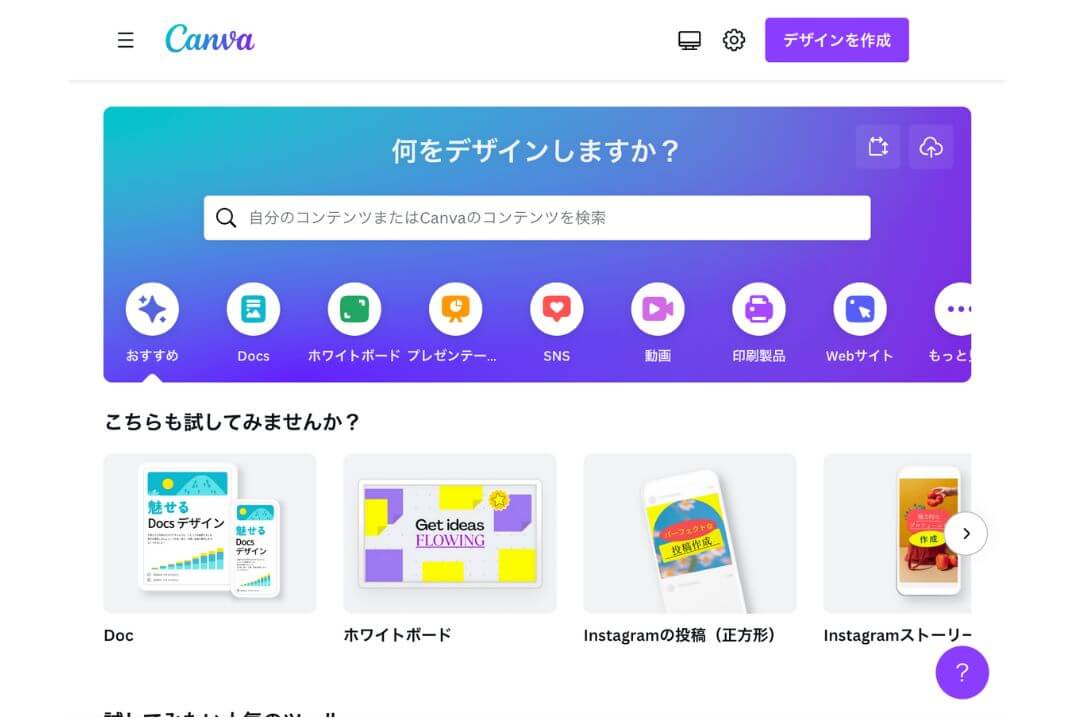
Canvaは、初心者でも簡単に使いこなせます。なぜなら、使い方が簡単で直感的なインターフェースを備えているからです。画面上にはさまざまなテンプレートが表示され、自分が制作したいデザインに適したものを選べます。また、ドラッグ&ドロップやクリックなどのシンプルな操作で簡単に作りだせます。
複数人でのチーム作業がしやすく、共同編集が可能です。たとえば、チームでのプレゼン資料制作や、社内報の制作などに活用されています。共同編集機能により、複数のメンバーが同じファイルを編集し、コメントを残しながら作業を進められます。また、チーム内でテンプレートや素材を共有できるため、作業効率の向上にもつながるのです。これらの機能により、ビジネスシーンでも多く活用されています。
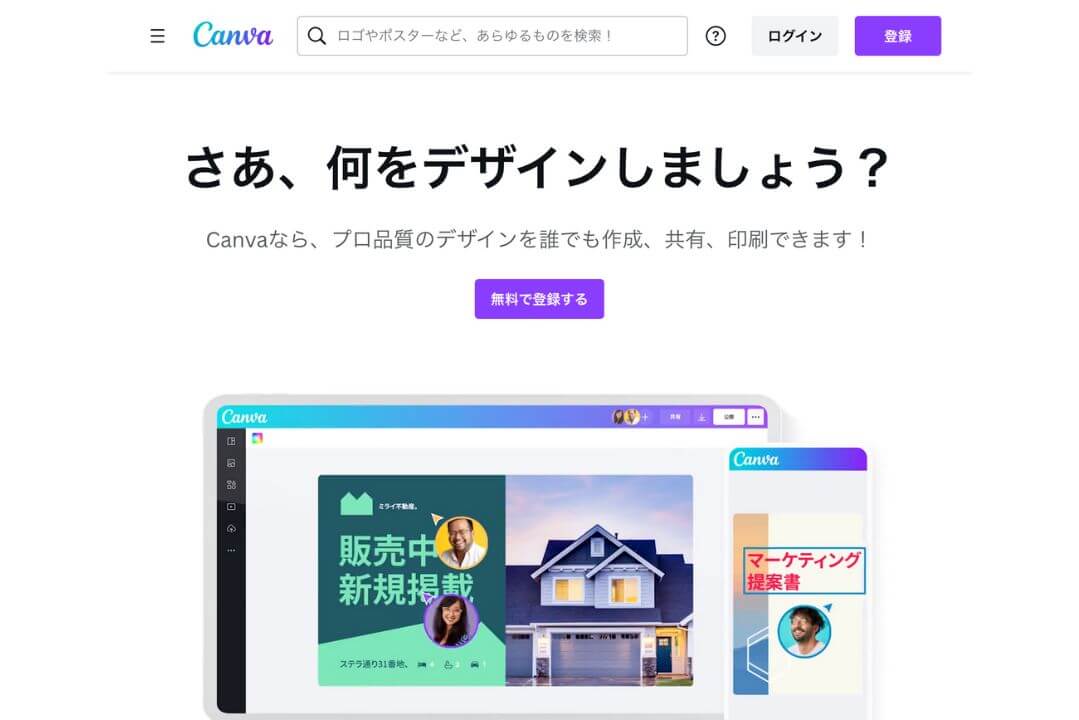
アカウントを作成する方法は以下の通りです。
以上が、アカウント作成方法です。アカウントを作成し、Canvaを楽しみましょう。
アカウント登録時には、正確な情報を入力し、強力なパスワードの設定が重要です。また、偽の情報を提供したり、ログイン情報を他人と共有してはいけません。安全に利用するために、これらのポイントを守りましょう。
ここでは基本的な使い方について解説します。
はじめての人でも簡単に操作できるので、ぜひ挑戦してください。
デザインを作成するには、まず新規作成をする必要があります。
上記の手順ですぐに始められます。
多数のテンプレートが用意されており、その中から好きなものを選んで利用できます。ホーム画面からテーマ(ホワイトボードやSNSなど)を選択し「テンプレート」を選択します。目的やカテゴリーに合ったテンプレートを検索できます。選択したテンプレートをクリックすると編集できます。
テキストを編集するには、新規作成後、まず「テキスト」ツールを選択します。その後、「テキストボックスを追加」をクリックして編集します。フォントやサイズ、色などを変更でき、テキストボックスを移動したり、回転させたりできます。
画像を挿入するには、「アップロード」ツールを選択し、画像ファイルをアップロードするか、「写真」ツールを選択し画像を選択します。画像はドラッグ&ドロップで挿入できます。画像のサイズや角度を調整することもできますよ。また、検索窓から任意の画像を検索できます。
Canvaの活用方法は以下の通りです。
上記のデザインや自分のアイデアを形にするためのツールとしても活用できます。
Canvaは、SNS用のデザイン制作に便利なツールです。Instagramのストーリーズ用のテンプレートを選択して、写真やテキストを追加すれば、オリジナルのストーリーズを制作できます。また、Facebookのカバー写真は、自分の写真やイラストをアップロードし、簡単にカバー写真を制作できます。自分だけのオリジナルデザインを作りだし、SNSでアピールしましょう。
ポスターやチラシの制作にも便利なツールです。
テンプレートを選択して、写真やテキストを追加するだけで、簡単に作成できます。イベントポスターやチラシの制作では、イベントのテーマや雰囲気に合わせたデザイン必要です。Canvaを使えば専門的な知識がなくても、プロ並みのデザインが作れます。また、ビジネスや商品の宣伝用ポスターやフライヤーの制作にも最適です。
名刺やプレゼン資料の制作にも非常に便利なツールです。名刺の作成では、テンプレートを選択して、自分の情報を入力するだけで、簡単にオリジナル名刺を制作できます。また、テキストや図形、アイコンなどを組み合わせて、個性的な名刺も作れます。チームでの資料制作も可能で、共同編集やコメント機能が備わっています。プレゼン資料だけでなく、スライドやポスターなども制作できるため、ビジネスシーンでのアピール力を高められます。
以下が、Canvaを利用する際の注意点です。
著作権やプライバシー、セキュリティに気をつけながら、安全に利用しましょう。
素材(イラストや写真など)をそのまま販売することは禁止されています。テンプレートや素材は作成者が著作権を所有しているため、無断で使用することは著作権侵害になるからです。ただし、オリジナル性が高く、自分で制作したデザインであれば販売可能です。また、素材の配布も禁止されているため注意しましょう。
制作したデザインは商標登録できません。商標登録するためには、他と区別できる独自性のあるデザインが必要だからです。ロゴテンプレートを使って制作したデザインは、他社と同じものが存在する可能性があるため、独自性が不足します。
そのため、商標登録を目指す場合は、オリジナルデザインで制作する必要があります。ただし、素材を用いて四角形や丸などの一般的な図形や線を使ってロゴを制作した場合は、商標登録は可能です。また、オリジナルのロゴをアップロードし、フォントを追加して、作り直すことも問題ありません。ロゴテンプレートはあくまでも参考程度にとどめて、独自のオリジナルロゴを作りだして商標登録しましょう。
初心者でも簡単に使え、多彩な用途で利用できるため、さまざまな場面で活用できるオンラインツールです。特徴をもう一度確認しておきましょう。
| 特徴 | 無料プラン | 有料プラン |
| 価格 | 無料 | 1,500円/月 |
| テンプレート | 25万点以上 | 61万点以上のプレミアムテンプレート+無料テンプレート |
| クラウドストレージ | 5GB | 1TB |
| 素材 | 100万点以上 | 1億点以上 |
無料プランと有料プランを比較すると、有料プランの方が機能やコンテンツが豊富で、より高度なデザイン制作が可能になります。しかし、無料プランでも十分に使える機能が揃っており、初めての方や個人利用には十分なツールとなっています。自分のアイデアを形にする手段として、ぜひCanvaを活用してみてくださいね。